联想笔记本的触控板 联想笔记本如何打开触控板设置
更新时间:2024-01-24 10:51:13作者:xtang
如今随着科技的不断进步,触控板已经成为了笔记本电脑中不可或缺的一部分,而联想笔记本的触控板更是以其出色的性能和便捷的操作方式赢得了众多用户的青睐。无论是在日常办公还是娱乐使用中,触控板都扮演着重要的角色。如何打开联想笔记本的触控板设置呢?在本文中我们将为您详细解答这个问题,帮助您更好地使用联想笔记本的触控板功能。
具体方法:
1.在电脑桌面上,点击【此电脑】。
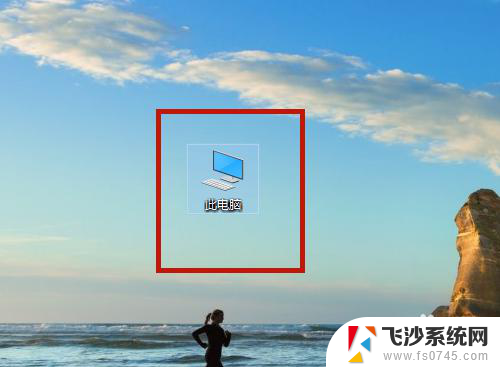
2.点击【打开设置】。
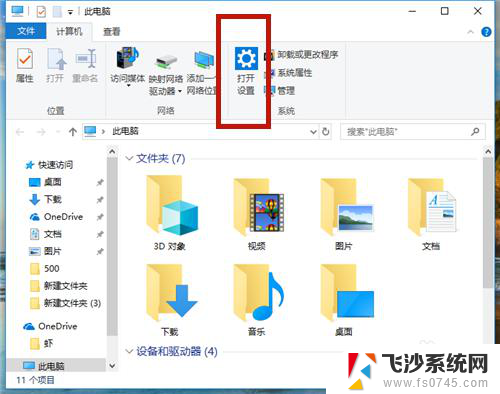
3.点击【设置(蓝牙、打印机、鼠标)】。
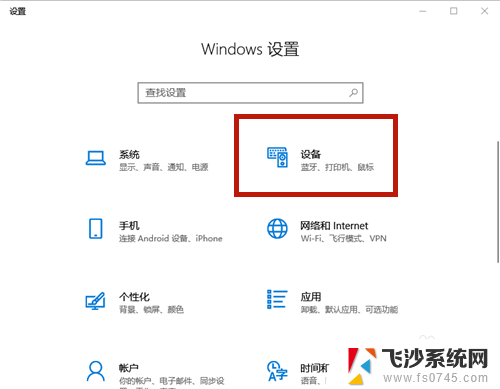
4.点击【触摸板】。
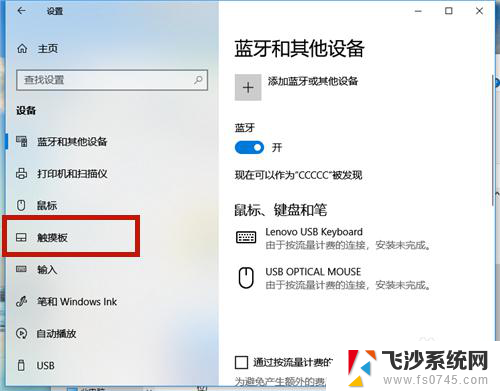
5.点击【其他设置】。
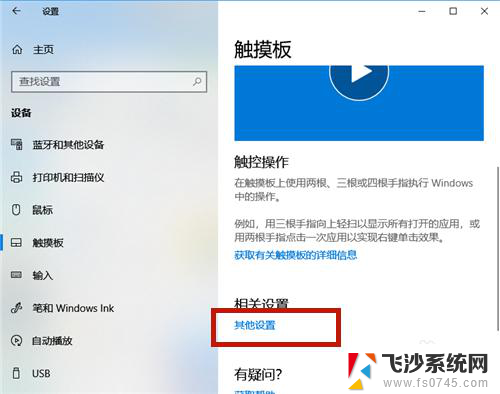
6.系统弹出【鼠标属性】设置框,点击【ELAN】项。
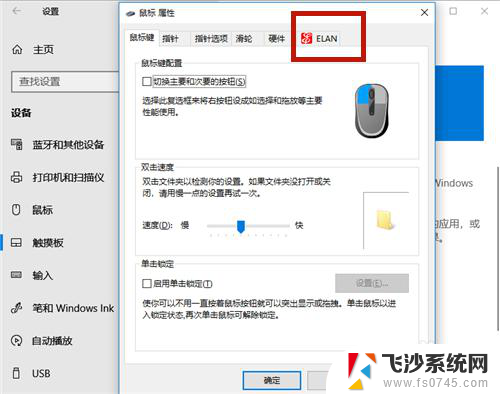
7.点击【启用设备】。
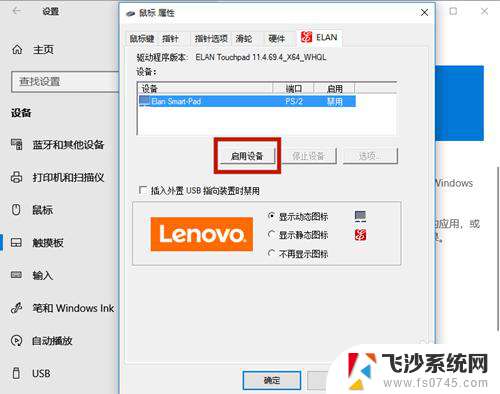
8.触摸板开启成功,最后点击【确定】即可。
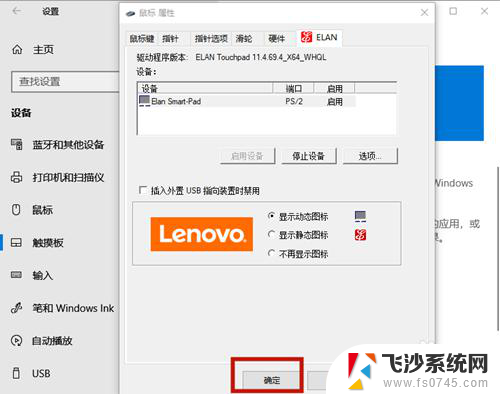
以上是关于联想笔记本触控板的全部内容,如果有需要的用户可以按照上面的步骤操作,希望对大家有所帮助。
联想笔记本的触控板 联想笔记本如何打开触控板设置相关教程
-
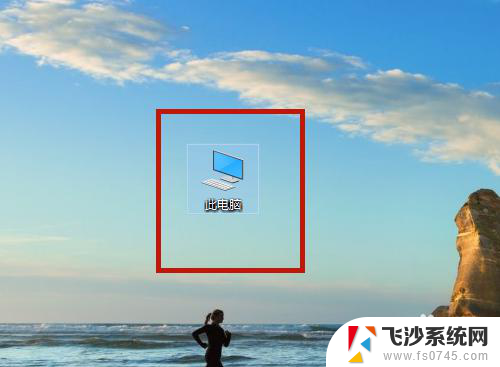 联想笔记本触控板设置 联想笔记本触控板打开方法
联想笔记本触控板设置 联想笔记本触控板打开方法2024-03-23
-
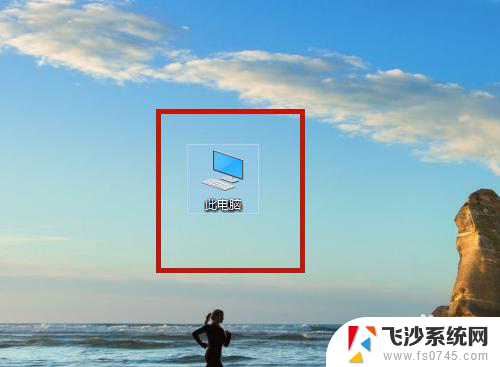 联想电脑触控板使用方法 联想笔记本如何打开触控板设置
联想电脑触控板使用方法 联想笔记本如何打开触控板设置2023-12-09
-
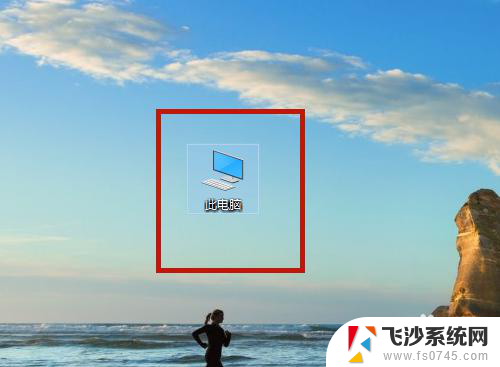 thinkpad e15触摸板如何打开 联想笔记本如何调整触控板设置
thinkpad e15触摸板如何打开 联想笔记本如何调整触控板设置2023-12-12
-
 笔记本触控板怎么打开 笔记本触摸板无法打开怎么办
笔记本触控板怎么打开 笔记本触摸板无法打开怎么办2024-04-25
- 联想怎么关闭触摸板 联想笔记本电脑触摸板关闭方法
- 如何关闭thinkpad的触摸板 如何关闭或禁用联想ThinkPad笔记本的触控板
- 华硕触控板怎么开启 华硕笔记本触控板关闭方法
- 华硕触摸板怎么开启 华硕笔记本电脑触控板设置方法
- 戴尔怎么关闭触控面板 DELL笔记本触控板关闭方法
- 笔记本自带的触控板怎么打开 笔记本电脑触摸板关闭功能
- 电脑如何硬盘分区合并 电脑硬盘分区合并注意事项
- 连接网络但是无法上网咋回事 电脑显示网络连接成功但无法上网
- 苹果笔记本装windows后如何切换 苹果笔记本装了双系统怎么切换到Windows
- 电脑输入法找不到 电脑输入法图标不见了如何处理
- 怎么卸载不用的软件 电脑上多余软件的删除方法
- 微信语音没声音麦克风也打开了 微信语音播放没有声音怎么办
电脑教程推荐
- 1 如何屏蔽edge浏览器 Windows 10 如何禁用Microsoft Edge
- 2 如何调整微信声音大小 怎样调节微信提示音大小
- 3 怎样让笔记本风扇声音变小 如何减少笔记本风扇的噪音
- 4 word中的箭头符号怎么打 在Word中怎么输入箭头图标
- 5 笔记本电脑调节亮度不起作用了怎么回事? 笔记本电脑键盘亮度调节键失灵
- 6 笔记本关掉触摸板快捷键 笔记本触摸板关闭方法
- 7 word文档选项打勾方框怎么添加 Word中怎样插入一个可勾选的方框
- 8 宽带已经连接上但是无法上网 电脑显示网络连接成功但无法上网怎么解决
- 9 iphone怎么用数据线传输文件到电脑 iPhone 数据线 如何传输文件
- 10 电脑蓝屏0*000000f4 电脑蓝屏代码0X000000f4解决方法